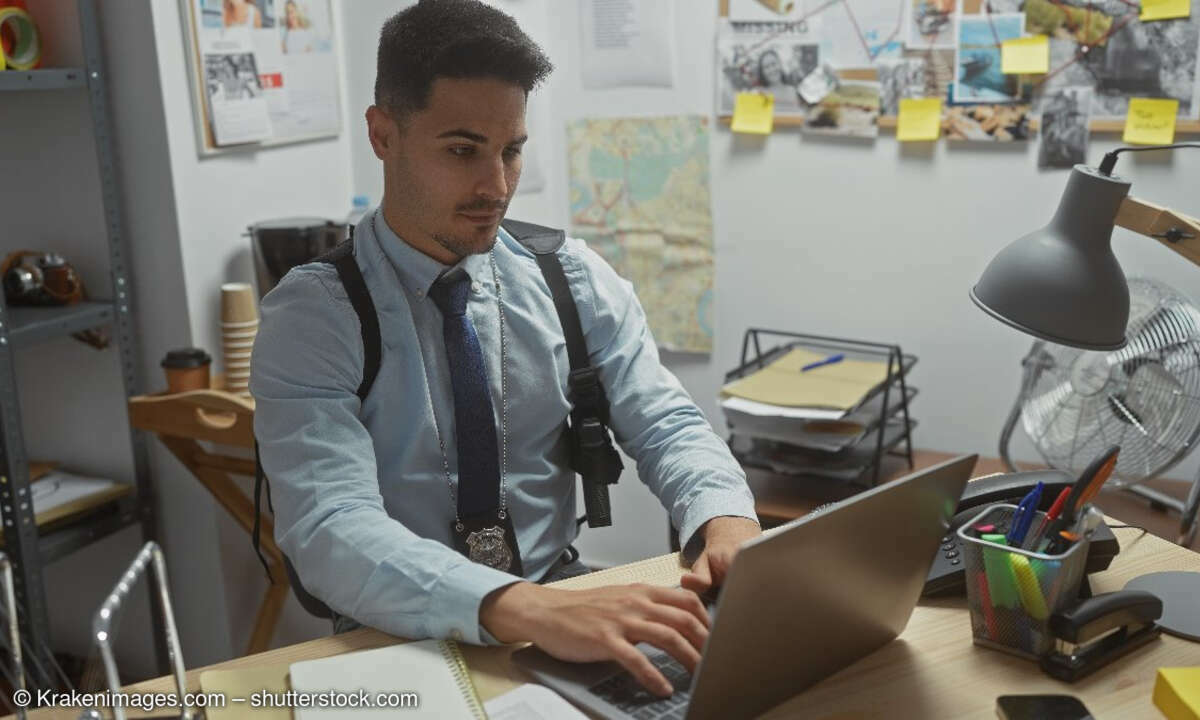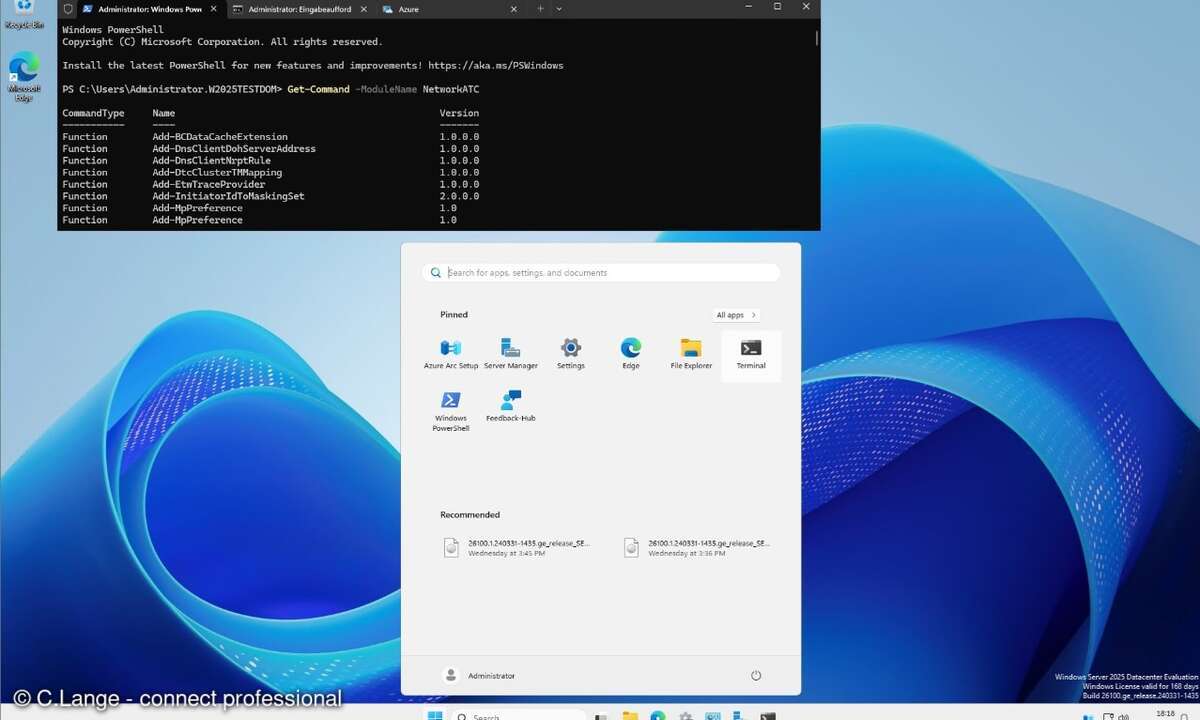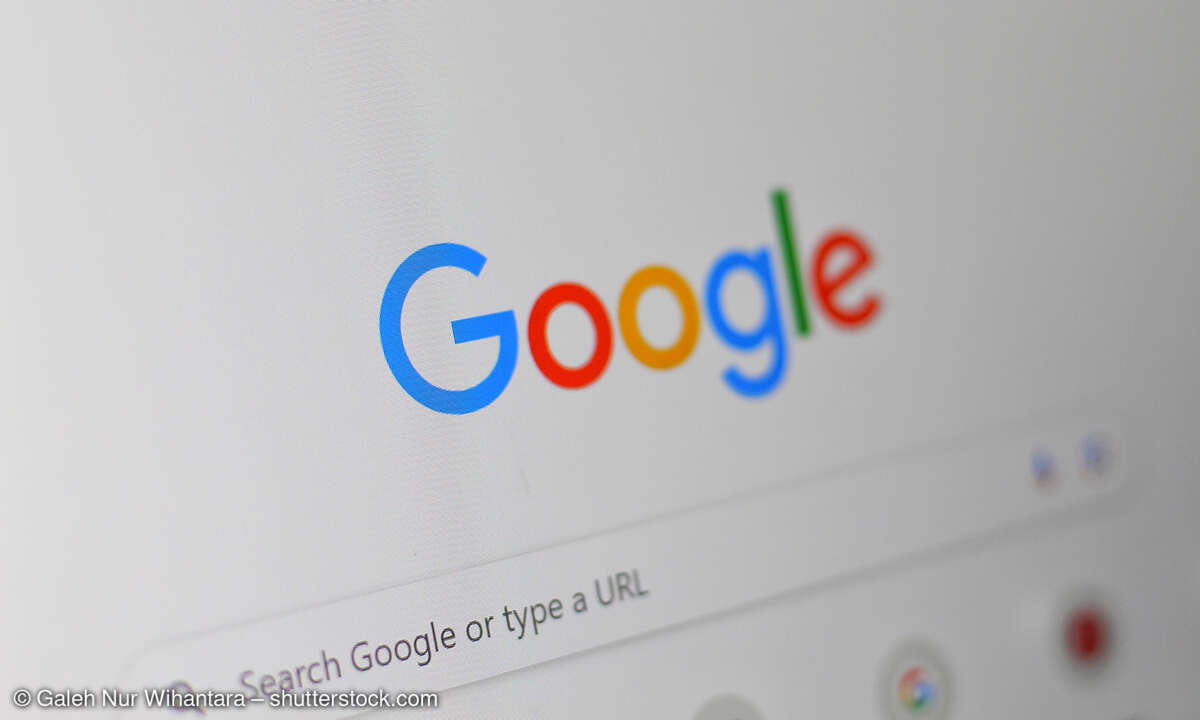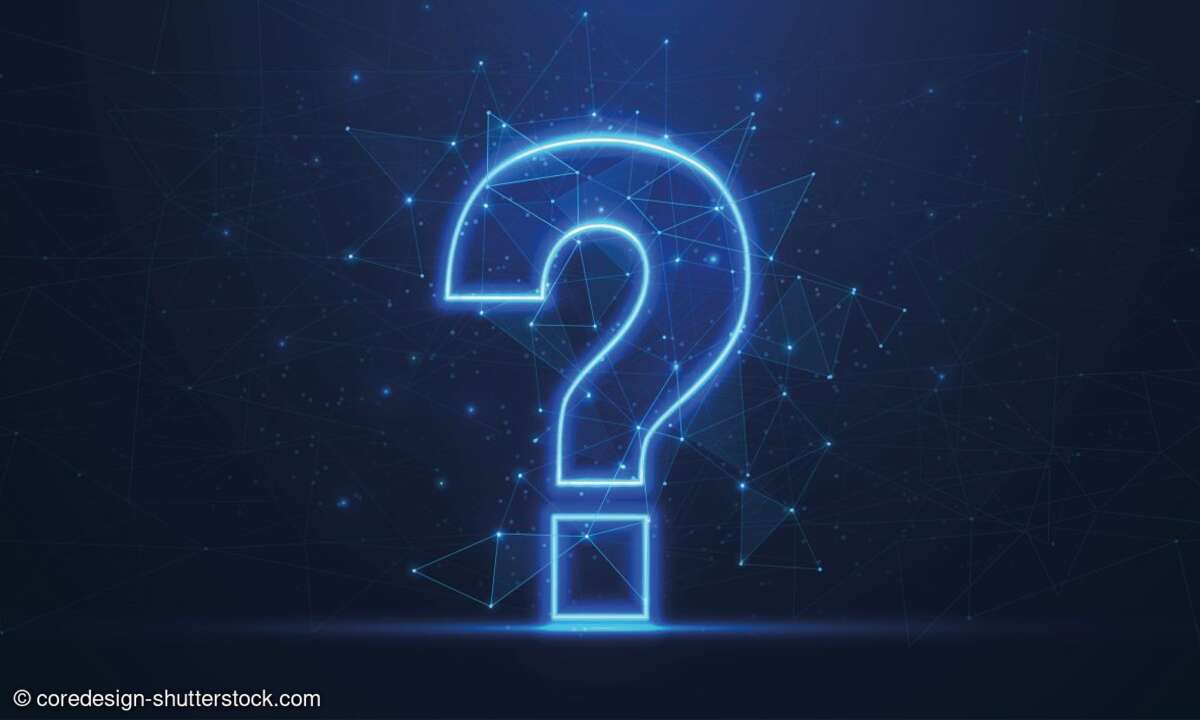Ziel ist das perfekte Windows
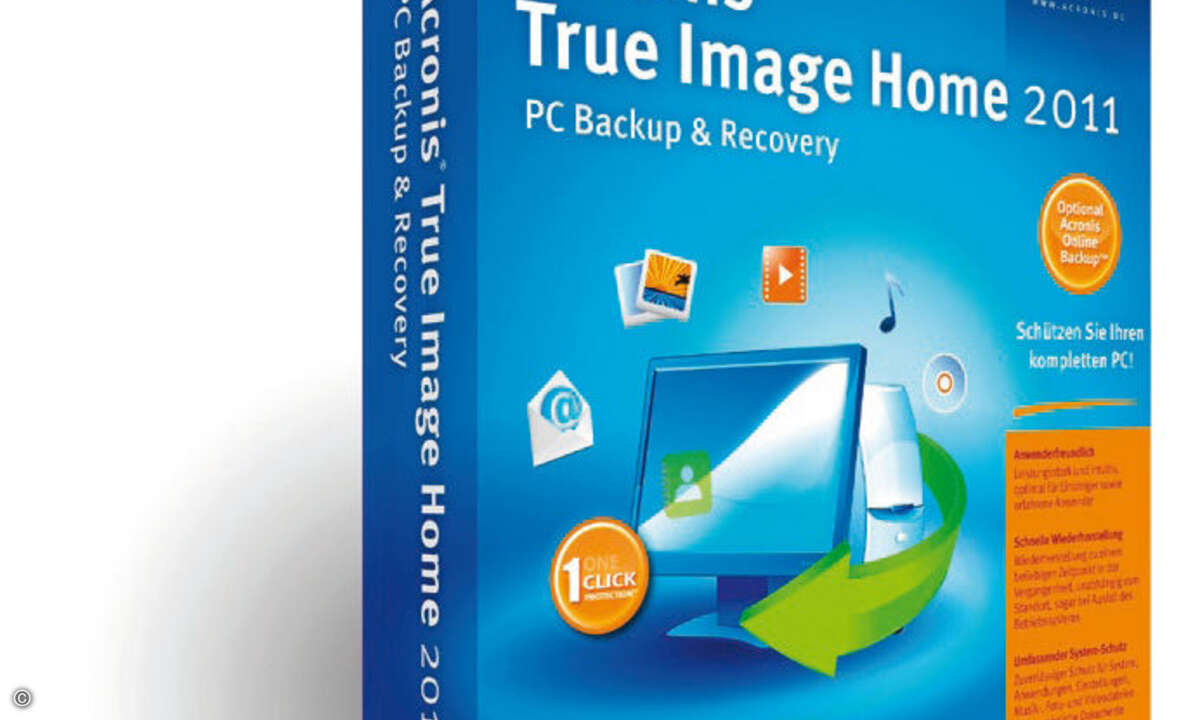
Haben Sie beispielsweise eine Software installiert, die den Rechner ausbremst oder gar ganz einfriert? Möchten Sie einfach ein Programm ausprobieren, aber dann wieder rückstandslos vom System löschen? Oder haben Sie versehentlich eine Datei gelöscht? In solchen Fällen ist ein AutoRepair-Modus genau die richtige Lösung.
Die sich dabei stellende Frage ist allerdings: Welcher Modus ist der richtige? Denn im Prinzip stehen gleich mehrere Möglichkeiten zur Wahl, die alle das gleiche Ziel haben: nämlich den stets perfekt laufenden Rechner. Methode 1 ist das bewährte System- Image: Dabei speichern Sie eine gesamte Festplatten-Partition als spezielles Backup.
Haben Sie auf dem ersten Bereich des Datenträgers (C:) – und das ist die Regel – sowohl das Betriebssystem als auch Ihre Programme installiert, verfügen Sie damit über eine geradezu perfekte Versicherung. Egal, an welcher Stelle von Windows oder einer anderen Software etwas verstellt ist, Sie müssen erst gar keine Reparatur versuchen.
Das erledigt das Image-Programm quasi mit, wenn Sie das Backup wieder zurückspielen. Nach 10 bis 20 Minuten inklusive einem Neustart läuft der Rechner wieder rund – garantiert.
Bei allen Vorteilen, die diese Methode bietet, ist der gravierende Nachteil schon genannt: die Zeit. Schließlich möchte man nicht jedes Mal 20 Minuten warten, bis der PC wieder läuft. Moderne Image- Programme wie TrueImage von Acronis umgehen diesen Nachteil mit einer speziellen Option zum Ausprobieren („Try and Decide“- Modus).
Insbesondere aber, wenn Sie das Image als Versicherung begreifen, die Sie nicht jeden Tag benötigen, ist dies eine ausgezeichnete Methode, Ihren PC ganz ohne Computerkenntnisse zu reparieren. Der Workshop " System-Backup mit Easeus Todo Backup“ auf dieser Seite oben erklärt im Detail, wie Sie eine solche Sicherung anlegen und bei Bedarf wieder zurückspielen.